「GV-MVP/GX2」を試す
まずは、「GV-MVP/GX2」を試してみよう。ただ、「GV-MVP/GX2」はVistaに対応はするが、「Media Center」での動作は対応していないので注意しよう。ちょっとややこしいが、「GV-MVP/GX2」は元から「MediaCenter」に対応していないのでしょうがない。
 |
|---|
| MPEG-2/-4の同時録画が可能なTVチューナ/キャプチャカード「GV-MVP/GX2」。CGMS-Aに対応することにより、コピーワンス信号の含まれた地上/BS/110°デジタルなどの録画が可能 |
さっそく、ダウンロードしたドライバと視聴・録画ソフトの「mAgicTV5」をインストールしたが、いきなり「ユーザーアカウント制御」(以下、UAC)の警告画面が登場してしまった。このUACはVistaに搭載された新しいセキュリティ機能で、管理者(Administrator)権限でのログオンを制限し、必要なときのみ権限を管理者に格上げする機能だ。面倒だが、発行元のわからないプログラム実行時やシステムの設定変更時に作業を続行するかの確認メッセージを表示する。
Windows XPのように常に管理者(Administrator)権限でログインできればよいのだが、Vistaでは管理者グループでログインしても、実行できる作業は「標準ユーザー」権限に制限され、管理者権限が必要な作業を実行するたびに確認メッセージが表示されてしまう。さらに「標準ユーザー」のグループでログインしている場合は、管理者のパスワードを入力する必要がある。「多くの人は無効にする機能だろうなー」と強く思う。事実、多くのサイトや雑誌でUACを無効にする設定が載っている。ちょっと可哀想な機能ともいえる。
 |
|---|
| ユーザーアカウント制御の警告メッセージが表示される |
話をキャプチャに戻そう。取りあえず、UACの警告は気にせずに続行だ。ドライバとソフトのインストールは、すんなりと終了。しかし、再起動後にセキュリティーセンターからUACが無効状態になっている旨の警告が……。どうも、インストールする際、自動的にUACが無効へ変更されたようだ。いやな予感がしたので、試しに有効に変更後再起動してみた。すると、スタートアップに登録された番組予約ソフトの「mAgicマネージャー」の起動がUACでブロックされてしまった。
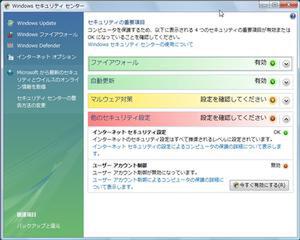 |
|---|
| Windowsセキュリティセンターで、ユーザーアカウント制御が無効になっている。 |
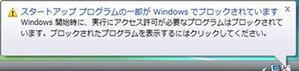 |
|---|
| 「mAgicマネージャー」が起動時にブロックされる。アイコンをクリックして実行することができる |
さらに、TV視聴・録画ソフトの「mAgicTV5」も起動時に警告メッセージが……。どうも、ソフトがUACに対応していないようだ。許可をクリックしてソフトを実行することはできるが、「mAgicマネージャー」は予約録画実行時にブロックされては意味がないので、UACは無効に戻した。複数で同じマシンを使う人もいるので、Vistaが店頭販売されるまでには、アイ・オー・データ機器には対応してもらいたいところだ。
UAC無効後に、視聴・録画ソフトの「mAgicTV5」を起動したが、問題なくTVの視聴と録画ができた。CPU負荷は視聴時で、10%前後とXPで使っていたときと比べて高くなることもないようだ。「ただ、Vista自体の負荷は高い」と思わず本音をこぼしてしまう。
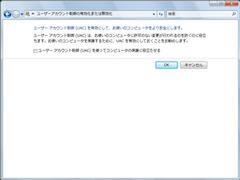 |
 | |
|---|---|---|
| “コントロールパネル”からユーザーアカウント制御を無効にできる | 問題なく「mAgicTV5」でTV視聴ができる。オーバーレイ表示でないため画面キャプチャーも可能だ |
続けてTVキャプチャで重要な予約録画を試してみよう。番組表から適当に選んだ番組を予約して“スタンバイ”に移行と思ったのだが、肝心の“スタンバイ”の項目がない。これもVistaの新機能なのだが、Windows XPにあった“スタンバイ”がなくなり、“スリープ”に変わっている。というか“シャットダウン”の代わりに“スリープ”が基本動作となっている。“スリープ”は、Windows XPの“スタンバイ”と休止状態”を統合した機能。“スリープ”を実行すると、実行中のソフトやデータなどは、メモリ(スタンバイと同じ)とHDD(休止状態と同じ)に保存される。“スリープ”後、一定時間ならマウスやキーボードをクリックすることで、瞬時にOSを起動可能だ。そして、一定時間が経過すると完全に電源をオフにする“休止状態”に移行する。“スタンバイ”のようにメモリに常に通電しておく必要がないので、省電力化にも繋がる便利な機能だ。
さっそく“スリープ”状態からの予約録画を実行すると、“スタンバイ”状態からの復帰と同じように問題なくTV録画ができた。また、「mAgicTV5」の設定に録画終了時にマシンを“スタンバイ”にする設定を行なうと、“スリープ”状態になり、“休止状態”を選ぶこともできた。ただ、“スリープ”は使用しているデバイスやBIOSが対応していないとうまく動作しないようなので、Vista移行時は“スリープ”から正常に復帰するか、まずチェックしたほうがよいだろう。使ったときに復帰できない!なんてことも起こる可能性があるので注意しよう。また、“スリープ”を使うのが不安な場合は、従来の“休止状態”も選べる。“コントロールパネル”の“電源オプション”から設定を変更しよう。(次ページに続く)
 |
 | |
|---|---|---|
| 「mAgicTV5」の設定にある「予約録画終了後の動作」も正常に動作する | Windowsフリップ3D機能で表示中も動画は再生される |









































